Acer ASPIRE X3-600 – страница 29
Инструкция к Настольному Компьютеру (Десктопу) Acer ASPIRE X3-600

5
Türkçe
Bilgisayarı açma
Herhangi bir paneli veya kapağı çıkarmadan önce lütfen bilgisayarı kapattığınızdan
emin olun ve güç kablosunu prizden çıkarın.
• Şasedeki vidaları çıkarın.
• Paneli kaydırarak kapatın.
Yeni parçaların ayarlanması
Yalnızca AcerSystem bilgisayarları ile uyumlu bilgisayarlarda kullanabilirsiniz.
Yeni parçaları seçmeden önce, lütfen yetkili Acer bayinizden parçanın AcerSystem
sisteminizde çalışıp çalışmayacağını sorunuz.
Doğru ayar ve kurulum yapıldığından emin olmak için, lütfen yeni parçalarınız ile
birlikte sağlanan talimatlara bakınız.
Olası yükseltmeler:
• Yüksek kapasite HDD’ye yükseltme.
• Yüksek düzey belleğe büyüt.
• CD-ROM sürücüsünden CD-RW, DVD-ROM, DVD/CD-RW combo veya
DVD yazıcıya (sadece seçilen modeller) yükseltin.
•Boş PCI yuvalarına ek arayüz kartlarını takın, örn., PCI faks/modem kartı
(sadece seçilen modeller).

6
Türkçe
Sıkça Sorulan Sorular
Aşağıdaki sorular bilgisayarınızı kullanırken karşınıza çıkabilecek sorular olup her
birine duruma göre kolay cevaplar ve çözümler verilmiştir.
S: Açma/Kapama düğmesine bastığım halde sistem çalışmıyor.
C: Güç düğmesinin üstüne yerleştirilen LED’i kontrol edin.
LED yanmıyorsa, sisteme bir güç uygulanmamıştır. Aşağıdakilerden birini yerine
getiriniz:
•Bilgisayarın arka paneline yerleştirilen gerilim seçicinin doğru gerilime
ayarlanıp ayarlanmadığını kontrol edin.
• Elektrik kablosunu prize doğru takıp takmadığınızı kontrol edin.
• Elektrik kayışı ya da AVR kullanıyorsanız, doğru takılarak açıldığından emin
olun.
LED yanı
yorsa, aşağıdakileri kontrol edin:
• Ön yükleme yapılamayan (sistemsiz) disket floppy sürücüsünde mi? Cevabınız
evetse, sistem disketi ile değiştirin ve sistemi yeniden başlatmak için
Ctrl+Alt+Del tuşlarına basın.
• İşletim sistemi dosyaları yoktur veya hasar görmüş olabilir. Windows kurulumu
sırasında oluşturduğunuz başlatma diskini floppy sürücüsüne yerleştirinve
bilgisayarı başlatmak için Ctrl + Alt + Del tuşlarına basın. Bu, sisteminize
otomatik tanı koyacak ve gerekli işlemleri yapacaktır. Fakat, tanı koyma özelliği
hala bir sorun olduğunu belirtiyorsa, bu durumda sisteminizi ilk fabrika
ayarlarına geri döndürmek için kurtarma işlemini yapmanız gerekmektedir.
S: Ekranda bir şey görünmüyor.
C: Bilgisayarınızın güç yönetim işlevi güçten tasarr
uf etmek için ekranı otomatik
ola
rak boşaltır. Ekranı eski haline getirmek için yapmanız gereken herhangi bir
tuşa basmaktır.
Bir tuşa basmanız işe yaramıyorsa, bilgisayarınızı yeniden başlatabilirsiniz.
Bilgisayarınızı yeniden başlatmanız bir işe yaramıyorsa, destek almak için bayiiniz
veya teknik destek merkeziniz ile irtibat kurunuz.
S: Yazıcı çalışmıyor.
C: Aşağıdakileri yapınız:
•Yazıcının prize bağlandığından ve açık olduğundan emin olun.
•Yazıcı kablosunun sistemin paralel portuna ve yazıcı üzerindeki ilgili porta iyice
bağlandığından
emin olun.
•Y
azıcı ile ilgili ayrıntılı bilgi için yazıcı dokümantasyonuna bakınız.

7
Türkçe
S: Bilgisayardan ses gelmiyor.
C: Aşağıdakileri kontrol edin.
•Ses kısılmış olabilir. Görev çubuğunda bulunan Ses ikonuna bakın. Eğer üzeri
çizili ise ikonu tıklayın ve Sessiz seçeneğini kaldırın. Sessiz konumundan sesli
konuma geçmek için USB klavyenizde bulunan ses kontrolü/sessiz düğmesine
de basabilirsiniz.
• Kulaklık veya haricisi hoparlörler bilgisayarınızın line-out jakına bağlı ise, dahili
veya yerleşik hoparlörler otomatik olarak kapatılır.
S: Sistem; disket, sabit diski, CD veya DVD bilgilerini okuyamıyor.
C: Aşağıdakileri kontrol edin.
•Doğru disk tipini okuduğunuzdan emin olun.
• CD veya DVD’nin sürücüye doğru yerleştirildiğinden emin olun.
• CD veya DVD’nin temiz veya çizilmemiş olduğundan emin olun.
• Sürücünüzü iyi konumdaki (örn. hasarsız) bir disk kullanarak kontrol edin.
Sürücünüz, iyi konumdaki diskte bulunan bilgileri okuyamıyorsa, sürücünüzde
bir sorun vardır. Yardım
almak için bayiiniz veya teknik destek merkezi ile irtibat
kurunuz.
S: Sistem veriler
i sabit diske veya CD-R/CD-RW’ye yazamıyor.
C: Aşağıdakileri kontrol edin.
• Disketin veya sabit diskin yazmaya karşı korumalı olmadığını kontrol ediniz.
•Doğru disk veya disket tipini kullandığınızdan emin olunuz.

8
Türkçe
Bilgisayarınızın bakımı
BU bölümde listelenen önemli talimatları okuyunuz. Bu talimatları yerine
getirdiğinizde bilgisayarınızın ömrünü artırmaya yardımcı olacaktır.
Önemli İp Uçları
•Bilgisayarı direk güneş ışığına maruz bırakmayın. Radyatör gibi ısı
kaynaklarına yakın yerlere bırakmayın.
•Bilgisayarınızı 0°C (32°F) derecenin altındaki veya 35°C (95°F) derecenin
üstündeki sıcaklıklara maruz bırakmayın.
•Bilgisayarınızı manyetik alanlara yaklaştırmayın.
•Bilgisayarı yağmura veya neme maruz bırakmayın.
•Bilgisayarınıza su damlatmayın.
•Bilgisayarınızı ağır çarpmalardan veya titreşimden koruyun.
•Bilgisayarı kire ve toza maruz bırakmayın.
• Sistemi düz olmayan yerlere koymayın.
• Elektrik kablosunun üstüne basmayın veya üstüne ağır c
isimler yerleştirmeyin.
Elektrik kablosunu kişiler
in geçmiyeceği yerlerden dikkatli bir şekilde geçirin.
• Elektrik kablosunu prizden çıkarırken kablodan çekerek çıkarmak yerine
prizden çekerek çıkarın.
• Uzatma kablosu kullanıyorsanız prize takılan ekipmanın toplam amper oranı,
kablonun amper oranından büyük olmamalıdır. Ayrıca, tek bir prize takılan
ekipmanın toplam akım oranı sigorta oranını geçmemelidir.
•Diğer çözünürlük ve renk kombinasyonlarını seçip seçemeyeceğinizi görmek
için yazılım programınız ile birlikte gelen dokümantasyonu kontrol edin. Bu
ayarlamalar ekran görüntüsünü daha rahat bir hale getirecektir.
Temizleme ve servis
Bilgisayarınızı ve klavyenizi temizlemek için
1Bilgisayarınızı kapatın ve elektrik kablosunu prizden çekin.
2 Su ile nemlendirilmiş yumuşak bir kumaş kullanarak bilgisayarınızın ve
klavyenizin dışını yavaşça silin. Sıvı ve aerosol temizleyicileri kullanmayın.
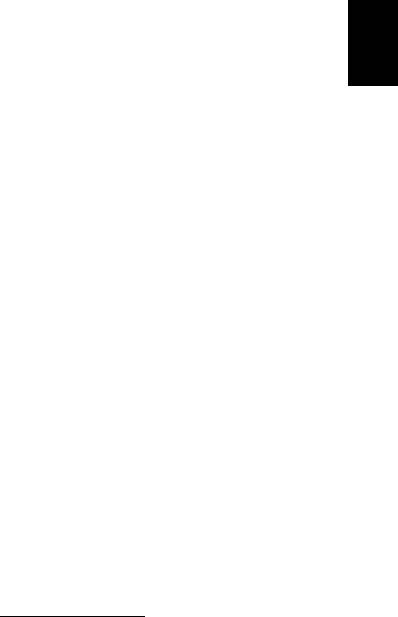
9
Türkçe
Noktalama cihazınızın temizlenmesi
Optik farenin temizlenmesi
Optik fare kullanan kullanıcıların fareniz ile birlikte verilen bakım talimatlarına
bakması gerekmektedir.
Monitörü temizlemek için
Ekranı temiz tuttuğunuzdan emin olun. Temizlik talimatları için monitörünüz ile
birlikte gelen dokümantasyona bakınız.
Servis teknisyeni ile ne zaman irtibata geçilir
•Bilgisayarınızı düşürmüşseniz yada hasarlı ise.
•Bilgisayara sıvı bir madde damladığında.
• Bilgisayar normal çalışmadığında.
• 6. sayfada verilen "Sıkça Sorulan Sorular" bölümünde belirtilen arıza teşhis ip
uçları yerine getirildikten ve kontrol edildikten sonra dahi sorun devam
ediyorsa.
• 6. sayfada belirtilen "Sıkça Sorulan Sorular" bölümünde sorun listelenmemişse
•Bilgisayarınızın dahili komponentlerini değiştirmek veya yükseltmek
istiyorsanız.
Teknik Destek Almak
Teknik destek almak için yerel satıcınız veya distribütör ile irtibat kurunuz. Ayrıca
bölgenizde bulunan servis merkezxlerinin nerede olduğunu ve bu merkezlere nasıl
ulaşabileceğiniz gerektiğini öğrenmek için (http://www.acer.com
) adresini de ziyaret
edebilirsiniz.

Türkçe
10
Yönetmelikler ve güvenlik uyarıları
FCC uyarısı
Bu cihaz test edilmiş ve FCC kurallarının Bölüm 15'inde belirtilen şartnameler uygun
olarak Sınıf B bilgi cihazlarının sınırlarına uyumlu olduğu belirlenmiştir. Bu sınırlar,
mesken alanlarda kullanım açısından girişimlere karşı uygun düzeyde bir koruma
sağlanması amacıyla tasarlanmıştır. Bu cihaz, radyo frekansında enerji üretir
kullanır ve yayabilir. Üreticinin talimatlarına uygun olarak kurulmadığında ya da
kullanılmadığında, radyo ve televizyon iletişiminde girişimlere neden olabilir.
Ancak belirli bir kurulumda girişim olmayacağı garanti edilemez. Cihazın kapatılıp
açılması suretiyle belirlenen şekilde bu cihaz, radyo ya da televizyon alımında zararlı
gir
işimlere neden olursa, kullanı
cının, aşağıdaki önlemlerin biri ya da bir kaçıyla bu
girişimi ortadan kaldırması tavsiye edilir:
• Alıcı anteni yeniden yönlendirin ya da yerleştirin.
• Cihazla alıcı arasındaki mesafeyi artırın.
• Cihazı, alıcının bağlı olduğundan farklı bir devredeki prize bağlayın.
• Yardım almak için bayiye ya da deneyimli bir radyo/televizyon teknisyenine
başvurun.
Uyarı: Korumalı kablolar
FCC yönetmeliklerine uyum için tüm diğer bilgisayar cihazlarına yapılan
bağlantılarda korumalı kablolar kullanılmalıdır. FCC yönergelerine göre, diğer
bilgisayar aygıtlarına bağlamak için kılıflı kablo kullanın. DVI çıkışı için çift bağlantılı
kablolar önerilir.
Uyarı: Çevre birimi cihazları
Bu cihaza, yalnızca Sınıf B sınırlarına uygun olduğu sertifikalarla onaylanmış çevre
birimleri (giriş/çıkış cihazları, terminaller, yazıcılar vs.) bağlanabilir. Sertifikaya sahip
olmayan çevre birimleriyle çalıştırma, radyo ya da televizyon alımında girişime
neden olabilir.
Uyarı
Üretici tarafından açıkça onaylanmamış değişiklikler ya da oynamalar, Federal
İletişim Komisyonu tarafından bu bilgisayarı kullanmak için verilen kullanıcı yetkisini
geçersiz kılabilir.
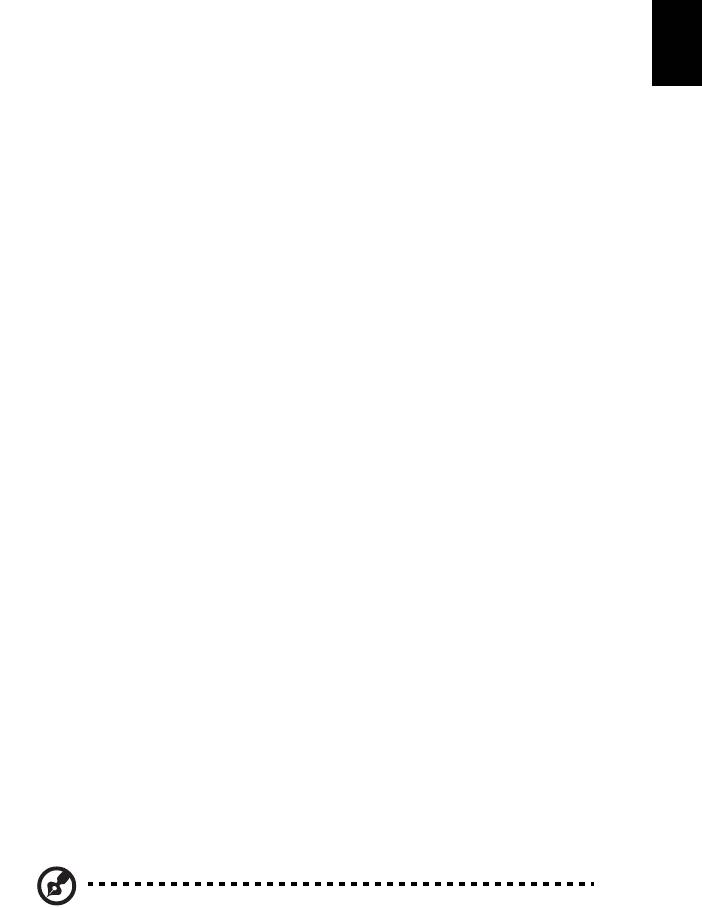
11
Türkçe
Çalıştırma koşulları
Bu cihaz FCC Kurallarının 15. bölümüne uygundur. Çalışması aşağıdaki iki koşula
bağlıdır: (1) bu cihaz zararlı girişimlere neden olmaz ve (2) bu cihaz, istenmeyen
işlemlerin neden oldukları da dahil olmak üzere alınan her türlü girişimi kabul
etmelidir.
AB Ülkeleri için Uyum Beyanı
İş bu vesileyle Acer, bu PC serisinin 1999/5/EC Yönetmeliğinin ilgili gereksinimlerine
ve koşullarına uygun olduğunu bildirir.
Modem bildirileri
TBR 21
Bu cihaz tekli terminal bağlantısı için Halka Açık Telefon Ağı (PSTN) için
onaylanmıştır [Konsey Kararı 98/482/EC - "TBR 21"]. Ancak, farklı ülkelerde
sağlanan bireysel PSTNler ile arasındaki fark sebebiyle onay kendi başına her
PSTN durdurma noktasımda başarılı çalışacağı ile ilgili koşulsuz garanti
vermemektedir. Sorun olması halinde, ilk olarak cihazı tedarik eden firma ile
görüşmeniz gerekmektedir.
Lazer uyum bildirisi
Bu bilgisayarda kullanılan CD ya da DVD sürücü, lazer kullanan bir üründür.
CD ya da DVD sürücünün sınıflandırma etiketi (aşağıda gösterilen) sürücünün
üzerinde bulunmaktadır.
SINIF 1 LAZER ÜRÜNÜ
UYARI: AÇIK OLDUĞUNDA GÖRÜNMEZ LAZER RADYASYONU. IŞINA MARUZ
KALMAKTAN KAÇININ.
Dijital ses çıkış beyanı
Optik konektörde Sınıf I’den daha fazla lazer veya ışık çıkaran diyot (LED)
bulunmamaktadır.
Radyo cihazı yasal uyarısı
Not: Aşağıdaki yasal bilgiler yalnızca kablosuz LAN ve/veya
Bluetooth'lu modeller içindir.

Türkçe
12
Geçerli olduğu ülkeler listesi
Bu cihaz, kullanıldığı ülkenin yönetmeliklerine ve kısıtlamalarına kesin uygun olacak
şekilde kullanılmalıdır. Daha fazla bilgi için lütfen kullanıldığı ülkedeki yerel ofisle
görüşün. En yeni ülke listesi için lütfen http://ec.europa.eu/enterprise/rtte/
implem.htm sitesine bakın.
Kanada — Düşük güçle çalışan lisans harici
radyo iletişim cihzları (RSS-210)
a Genel bilgi
Çalışma aşağıdaki iki şarta bağlıdır:
1. Bu aygıt etkileşime sebep olmayabilir ve
2. Bu aygıt istenmeyen çalışmaya sebep olabilecek etkileşim de dahil
olmak üzere herhangi bir etkileşimi kabul etmelidir.
b 2,4 GHz bandındaki çalışma
Lisanslı servis ile radyo etkileşimi olmasını önlemek için, bu aygıt mesken
içinde kullanılması içindir ve mesken içi kurulumlar için lisans gereklidir.
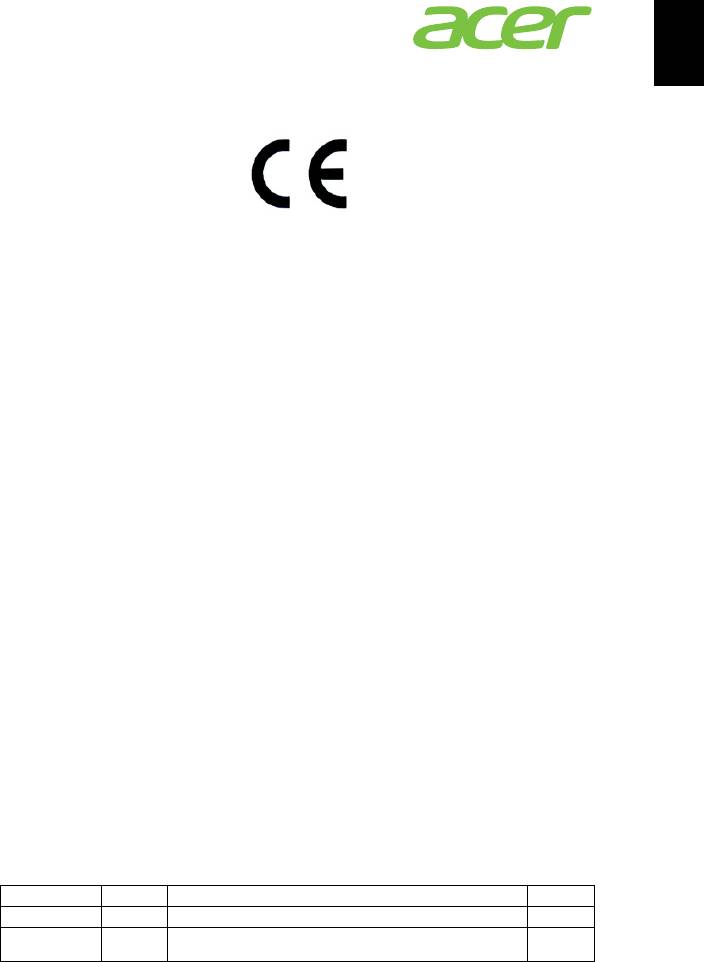
13
Türkçe
Acer Incorporated
8F, 88, Sec. 1, Xintai 5th Rd., Xizhi,
New Taipei City 221, Taiwan
Declaration of Conformity
We,
Acer Incorporated
8F, 88, Sec. 1, Xintai 5th Rd., Xizhi, New Taipei City 221, Taiwan
Contact Person: Mr. RU Jan, e-mail: ru_jan@acer.com.tw
And,
Acer Italy s.r.l
Via Lepetit, 40, 20020 Lainate (MI) Italy
Tel: +39-02-939-921, Fax: +39-02 9399-2913, www.acer.it
Hereby declare that:
Product: Personal Computer
Trade Name: Acer
Model Number: AcerSystem
SKU Number: XXX-xxx (“x” = 0~9, a ~ z, A ~ Z or Blank)
Is compliant with the essential requirements and other relevant provisions of the
following EC directives, and that all the necessary steps have been taken and are in
force to assure that production units of the same product will continue comply with
the requirements.
EMC Directive 2004/108/EC as attested by conformity with the following
harmonized standards:
-. EN55022, AS/NZS CISPR22, Class B
-. EN55024
-. EN55013 (Applicable to product built with TV tuner module)
-. EN55020 (Applicable to product built with TV tuner module)
-. EN61000-3-2 Class D
-. EN61000-3-3
Low Voltage Directive 2006/95/EC as attested by conformity with the following
harmonized standard:
-. EN60950-1
-. EN60065 (Applicable to product built with TV tuner module)
Council Decision 98/482/EC (CTR21):
-. (Applicable to product with pan- European single terminal connection
to the Public Switched Telephone Network (PSTN).)
RoHS Directive 2002/95/EC on the Restriction of the Use of certain Hazardous
Substances in Electrical and Electronic Equipment
-. The maximum concentration values of the restricted substances by
weight in homogenous material are:
Lead 0.1% Polybrominated Biphenyls (PBB’s) 0.1%
Mercury 0.1% Polybrominated Diphenyl Ethers (PBDE’s) 0.1%
Hexavalent
0.1% Cadmium 0.01%
Chromium
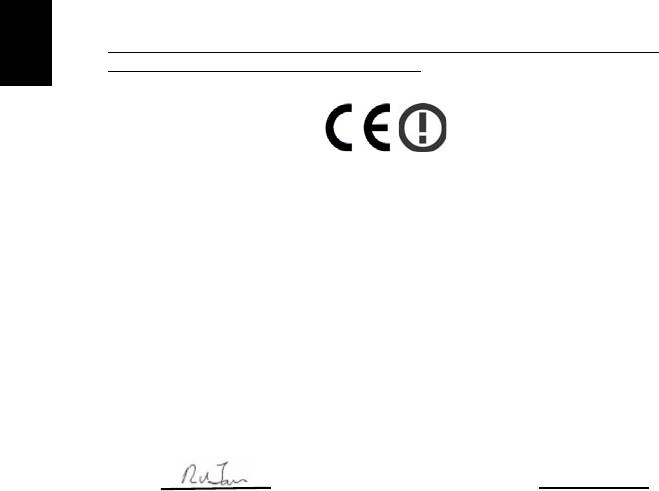
14
Türkçe
Directive 2009/125/EC with regard to establishing a framework for the setting
of ecodesign requirements for energy-related product.
The standards listed below are applied to the product if built with WLAN
module or wireless keyboard and mouse.
R&TTE Directive 1999/5/EC as attested by conformity with the following
harmonized standard:
• Article 3.1(a) Health and Safety
-. EN60950-1
-. EN62311
• Article 3.1(b) EMC
-. EN301 489-1
-. EN301 489-3 (Applicable to non-bluetooth wireless keyboard mouse
set).
-. EN301 489-17
• Article 3.2 Spectrum Usages
-. EN300 440-2 (Applicable to non-bluetooth wireless keyboard mouse
set).
-. EN300 328
-. EN301 893 (Applicable to 5GHz high performance RLAN).
Year to begin affixing CE marking 2011.
Mar. 13, 2012
RU Jan/Sr. Manager Date
Regulation Center, Acer Inc.
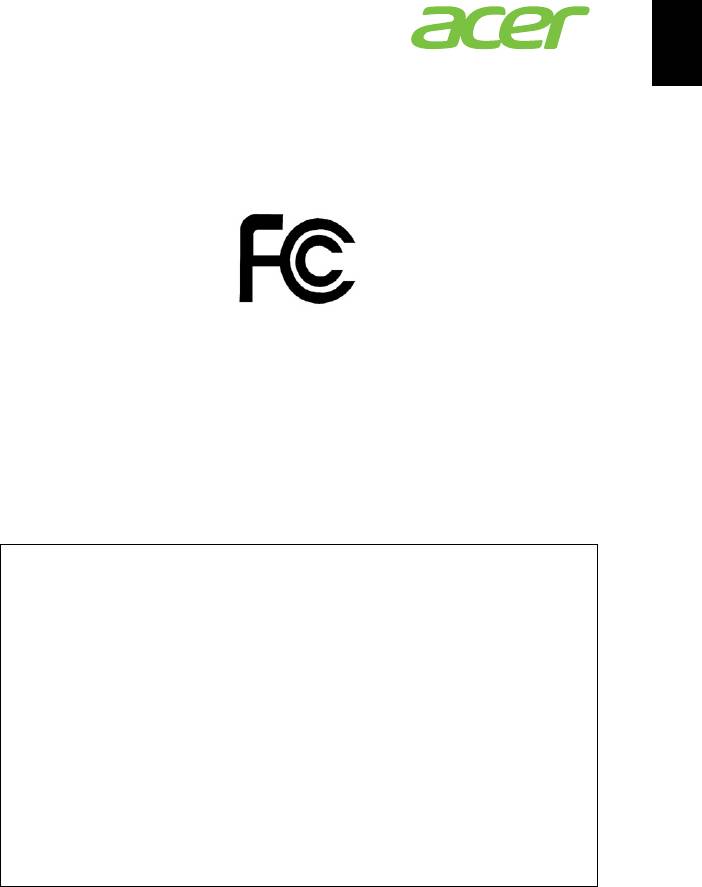
15
Türkçe
Acer America Corporation
333 West San Carlos St., San Jose
CA 95110, U. S. A.
Tel : 254-298-4000
Fax : 254-298-4147
www.acer.com
Federal Communications Commission
Declaration of Conformity
This device complies with Part 15 of the FCC Rules. Operation is subject to the
following two conditions: (1) this device may not cause harmful interference, and (2)
this device must accept any interference received, including interference that may
cause undesired operation.
The following local Manufacturer /Importer is responsible for this declaration:
Product: Personal Computer
Trade Name: Acer
Model Number: AcerSystem
SKU Number: XXX-xxx,
("x" = 0~9, a ~ z, A ~ Z or Blank)
Name of Responsible Party: Acer America Corporation
Address of Responsible Party: 333 West San Carlos St.
San Jose, CA 95110
U. S. A.
Contact Person: Acer Representative
Phone No.: 254-298-4000
Fax No.: 254-298-4147
Not: Yukarıda listelenen spesifikasyonlar sadece referans içindir.
Bilgisayarınızın tam konfigürasyonu alınan modele bağlıdır.
V12A4
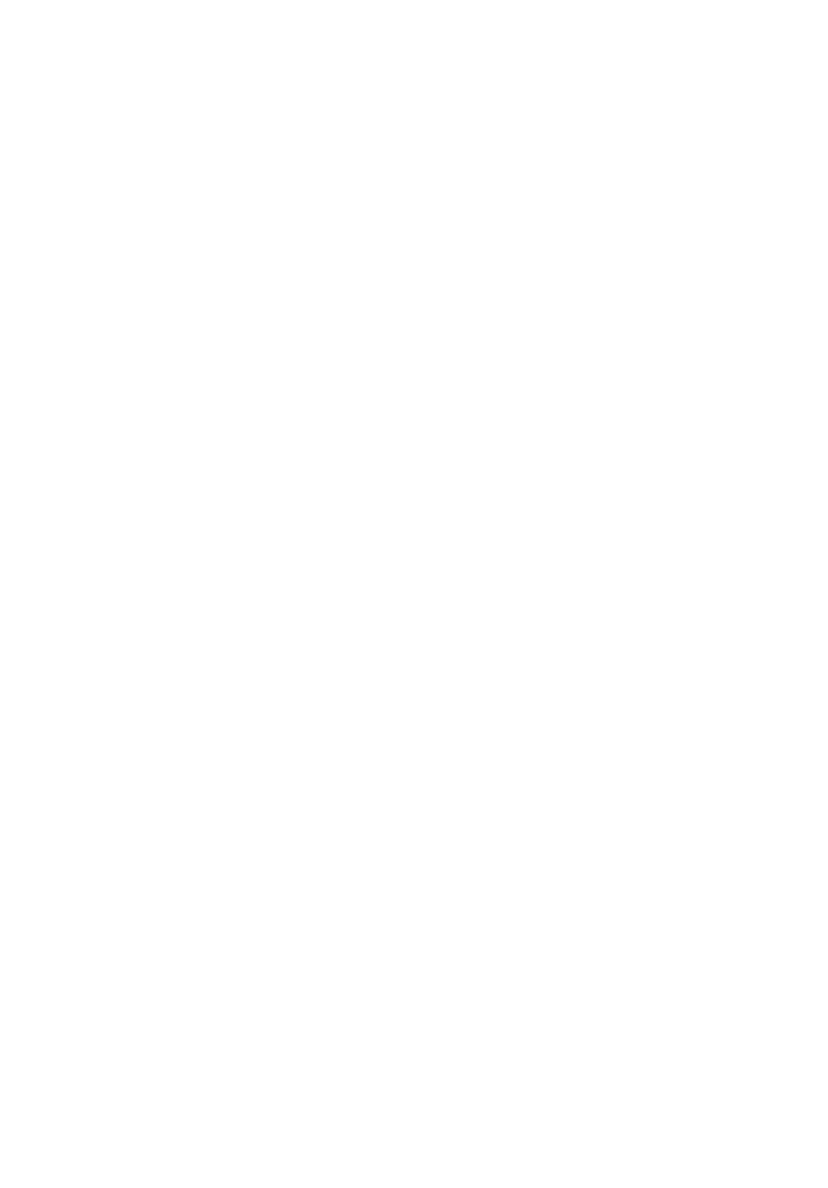
AcerSystem
ユーザーズガイド
Copyright © 2012 All Rights Reserved.
版権所有
AcerSystem ユーザーズガイド
http://registration.acer.com で製品登録をしていただくことによって、
安全に、より快適に製品をお使いいただけます。
iii
本製品を安全かつ快適にお使い
いただくために
安全に関するご注意
以下の内容を良くお読みいただき、指示に従ってください。この文書は将来いつで
も参照できるように保管しておいてください。本製品に表示されているすべての警
告事項および注意事項を遵守してください。
製品のお手入れを始める前に、電源を切ってください。
本製品を清掃するときは、電源コードをコンセントから引き抜いてください。液体
クリーナーまたはエアゾールクリーナーは使用しないでください。水で軽く湿らせ
た布を使って清掃してください。
警告
• 本製品が水溶液に触れる恐れのある所で使用しないでください。
• 本製品は、安定したテーブルの上に置いてください。不安定な場所に設置す
ると製品が落下して、重大な損傷を招く恐れがありますのでご注意ください。
• スロットおよび通気孔は通気用に設けられています。これによって製品の確
実な動作が保証され、過熱が防止されています。これらをふさいだり、
カバーをかけたりしないでください。ベッド、ソファーなどの不安定な場所
に設置して、これらがふさがることがないようにしてください。本製品は、
暖房器具の近くでは絶対に使用しないでください。また、適切な通風が保証
されないかぎり、本製品をラックなどに組み込んで使用することは避けてく
ださい。
• 本体のスロットから物を押し込まないでください。高電圧で危険な個所に触
れたり部品がショートし、火災や感電の危険を招く恐れがあります。
• 内部パーツが破損したり、バッテリー液が漏れたりする場合がありますので、
本製品は必ず安定した場所に設置してください。
電源の使用
• ラベルに表示されている定格電圧の電源をご使用ください。ご不明な点があ
る場合は、弊社のカスタマーサービスセンターまたはお近くの電力会社にお
問い合わせください。
• 電源コードの上に物を置かないでください。また、電源コードは踏んだり
引っ掛けやすいところに配置しないでください。
• 延長コードを使うときは、延長コードに接続された電気製品の定格電流の合
計が延長コードに表示された許容の定格電流以下になるように注意してくだ
さい。また、コンセントに差し込んだすべての製品が定格電流の合計の許容
範囲を超えないようにご注意ください。
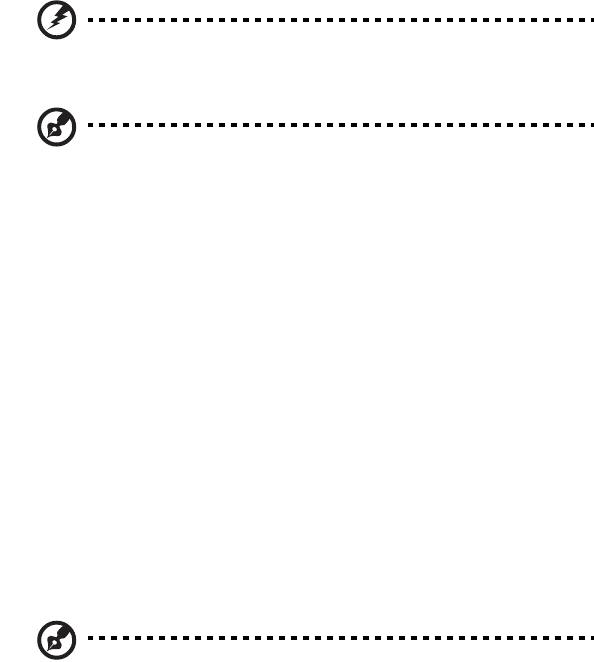
iv
• 複数の装置を 1 つのコンセントや OA タップ、ソケットに接続すると負荷がか
かりすぎてしまいます。システム全体の負荷は、コンセントの定格電流の
80% を目安にこれを超えないようにしてください。OA タップを使用する場
合は、OA タップの入力値の 80% を越えないようにしてください。
• 本製品の電源コードにはアース線付き 2 ピン電源プラグが付いています。
電源プラグのアース端子をコンセントのアース端子に接続することをお勧め
します。機器の故障により、万一漏電した場合でも感電を防止することがで
きます。
警告 ! アース線は安全対策用に設けられています。正しく接地されて
いないコンセントを使用すると、感電や負傷の原因となります。
注意:アース線は、本製品とその近くにある他の電気装置との干渉
により生じるノイズを防止する役割も果たします。
• 専用の電源ケーブルを使用してください ( アクセサリーボックスに入ってい
ます )。差し込み / 引き抜き可能タイプ:UL/CSA 認証、VDE 等の認証。最長
4.6 メートルです。
補修
お客様ご自身で修理を行わないでください。本製品のカバーを開けたりはずしたり
すると、高圧で危険な個所に触れたりその他の危険にさらされる恐れがあります。
本製品の修理に関しては、保証書に明示されているカスタマーサービスセンターに
お問い合わせください。
次の場合、本製品の電源を OFF にし、コンセントからプラグを引き抜き、保証書
に明示されているカスタマーサービスセンターにご連絡ください。
• 電源コードまたはプラグが損傷したり擦り切れたりしたとき。
• 液体が本製品にこぼれたとき。
• 本製品が雨や水にさらされたとき。
• 本製品を落としたとき、またはケースが損傷したとき。
• 本製品に問題が生じ、サービスを必要とするとき。
• 本書の指示に従っても本製品が正常に動作しないとき。
注意:取扱説明書に記載されている場合を除き、その他のパーツを
無断で調整するとパーツが破損する場合があります。その場合、許
可を受けた技術者が補修する必要があるため正常の状態に戻すまで
に時間がかかります。
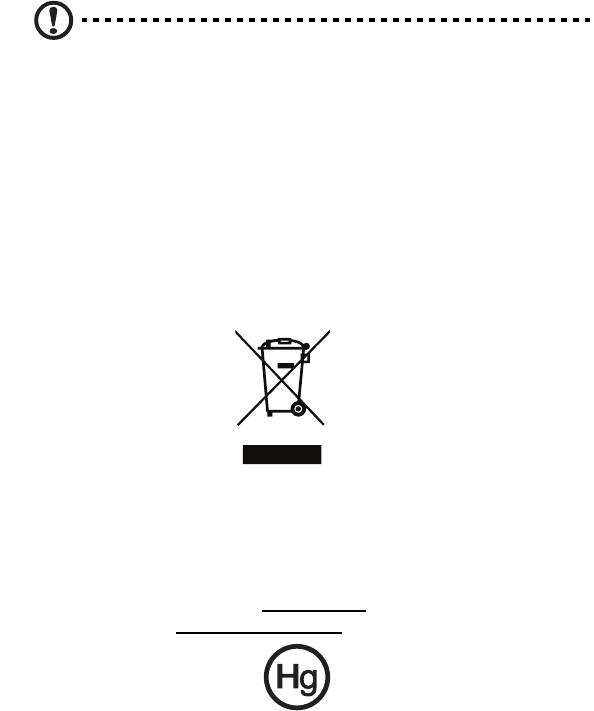
v
警告:爆発する危険がありますので、電池の交換は正しく行ってく
ださい。交換する場合は、製造元が推奨している同じタイプ、また
は同等のタイプのみをご使用ください。製造元の指示に従って使用
済み電池を廃棄してください。
破棄について
この電子装置は家庭用ゴミとして廃棄しないでください。
地球環境を保護し、公害を最低限に留めるために、再利用にご協力ください。
WEEE (Waste from Electrical and Electronics Equipment) 規定についての詳細は、
http://www.acer-group.com/public/Sustainability/sustainability01.htm
http://www.acer-group.com/public/Sustainability/sustainability04.htm をご参
照ください。
水銀についての注意
LCD/CRT モニタまたはディスプレイを含むプロジェクタまたは電子製品の場合:
この製品に使用されるランプには水銀が含まれているため、お住まい地域、都道府
県、国の法律に従って、正しくリサイクルまたは破棄しなければなりません。詳し
くは、Electronic Industries Alliance (www.eiae.org
) にお問い合わせください。ラ
ンプの破棄については、www.lamprecycle.org
をご覧ください。
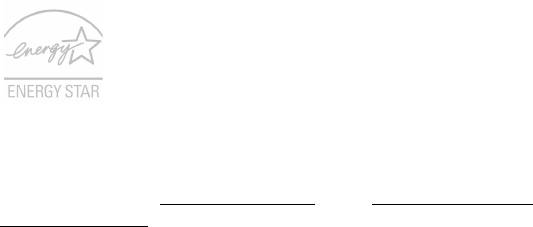
vi
ENERGY STAR
Acer の ENERGY STAR 準拠製品は、消費電力を抑え、機能性や性
能に影響を与えることなく環境を保護します。Acer は自信を持っ
て、ENERGY STAR ロゴが付いた製品をお届けします。
ENERGY STAR とは?
ENERGY STAR 規格に準拠した製品は、米国環境保護局が設定し
た厳格なエネルギー効率に関するガイドに基づき、消費電力量を抑え、温暖化ガス
の発生を最低限に抑えます。 Acer は製品およびサービスを国際的に提供するこ
とで、
お客様が費用
とエネルギーを節約しながら、地球環境を向上できるように努
力します。詳しくは、www.energystar.gov
または www.energystar.gov/
powermanagement をご参照ください。
Acer の ENERGY STAR 準拠製品の特徴:( 該当モデル )
• 発熱量が少なく、冷却量が少なくて済むため、地球の温暖化防止に役立
ちます。
• ディスプレイは無作動状態が 10 分以内でスリープ モードに入るように
設定されています。 コンピュータは無作動状態が 30 分以内でスリープ
モードに入るように設定されています。
• キーボードのキーを押すか、マウスを動かすと、コンピュータは
「スリープ」モードから復帰します。
• コンピュータは「スリープ」モードのとき、80% 以上のエネルギーを節
約します。
ENERGY STAR および ENERGY STAR 記号は、米国の登録記号です
快適にお使いいただくために
長時間コンピュータを操作すると、目や頭が痛くなる場合があります。また身体的
な障害を被る場合もあります。長時間に及ぶ操作、姿勢の悪さ、作業習慣の悪さ、
ストレス、不適切な作業条件、個人の健康状態、あるいはその他の要素によって、
身体的な障害が生じる確率は高くなります。
コンピュータは正しく使用しなければ、手根管症候群、腱炎、腱滑膜炎、その他の
筋骨格関連の障害を引き起こす可能性があります。手、手首、腕、肩、首、背中に
次のような症状が見られる場合があります。
• 麻痺、ヒリヒリ、チクチクするような痛み。
• ズキズキする痛み、疼き、触ると痛い。
• 苦痛、腫れ、脈打つような痛さ。
• 凝り、緊張。
• 寒気、虚弱。
このような症状が見られたり、その他の症状が繰り返しまたは常にある場合、また
はコンピュータを使用すると生じる痛みがある場合は、直ちに医者の指示に従って
ください。
vii
次のセクションでは、コンピュータを快適に使用するためのヒントを紹介します。
心地よい作業態勢に整える
最も心地よく作業ができるように、モニタの表示角度を調整したり、フットレスト
を使用したり、椅子の高さを調整してください。次のヒントを参考にしてください。
• 長時間同じ姿勢のままでいることは避けてください。
• 前屈みになりすぎたり、後ろに反りすぎたりしないようにしてください。
• 足の疲れをほぐすために、定期的に立ち上がったり歩いたりしてください。
• 短い休憩を取り首や肩の凝りをほぐしてください。
• 筋肉の緊張をほぐしたり、肩の力を抜いたりしてください。
• 外部ディスプレイ、キーボード、マウスなどは快適に操作できるように適切
に設置してください。
• 文書を見ている時間よりもモニタを見ている時間の方が長い場合は、ディス
プレイを机の中央に配置することで首の凝りを最小限に留めることができ
ます。
視覚についての注意
長時間モニタを見たり、合わない眼鏡やコンタクトレンズを使用したり、グレア、
明るすぎる照明、焦点が合わないスクリーン、小さい文字、低コントラストのディ
スプレイなどは目にストレスを与える原因となります。次のセクションでは、目の
疲れをほぐすためのヒントを紹介します。
目
• 頻繁に目を休ませてください。
• モニタから目を離して遠くを見ることによって目を休ませてください。
• 頻繁に瞬きをするとドライアイから目を保護することができます。
ディスプレイ
• ディスプレイは清潔に保ってください。
• ディスプレイの中央を見たときに若干見下ろす形になるように、ディスプレ
イの上端よりも頭の位置が高くなるようにしてください。
• ディスプレイの輝度やコントラストを適切に調整することにより、テキスト
の読みやすさやグラフィックの見易さが向上されます。
• 次のような方法によってグレアや反射を防止してください。
• 窓や光源に対して横向きになるようにディスプレイを設置してください。
• カーテン、シェード、ブラインドなどを使って室内の照明を最小化して
ください。
• デスクライトを使用してください。
• ディスプレイの表示角度を調整してください。
• グレア縮減フィルタを使用してください。
• ディスプレイの上部に厚紙を置くなどしてサンバイザーの代わりにして
ください。
• ディスプレイを極端な表示角度で使用することは避けてください。

viii
• 長時間、ディスプレイ上で開いているウィンドウなど、明るい光源を見つめ
ないでください。
正しい作業習慣を身に付ける
次のような習慣でコンピュータを使用すると、よりリラックスした状態で作業を行
うことが可能になり、生産性も向上します。
• 定期的かつ頻繁に短い休憩を取ってください。
• ストレッチ運動をしてください。
• できるだけ頻繁に新鮮な空気を吸ってください。
• 定期的に運動をして身体の健康を維持してください。
警告 ! ソファやベッドの上でコンピュータを操作することはお薦めし
ません。どうしてもその必要がある場合は、できるだけ短時間で作
業を終了し、定期的に休憩を取ったりストレッチ運動をしたりして
ください。




